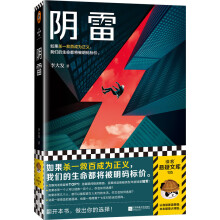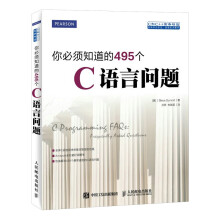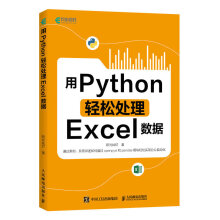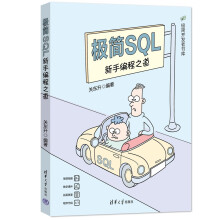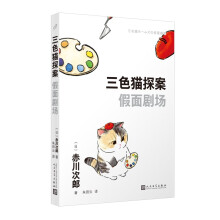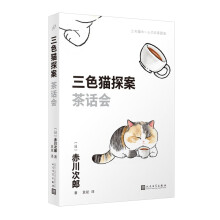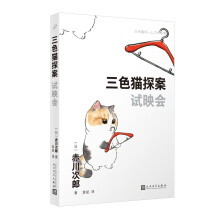目录
Part01 演示文稿设计的核心理论
1 文本设计
文本设计
知识点中文使用中文字体,英文和数字使用英文字体
知识点更改字体或出现乱码时
利用艺术字进行字体设计
2 图表设计
设计图表
3 流程图设计
流程图设计的关键
流程图设计的助手
图示库
知识点在“绘图”工具栏中分离“连接符”工具栏
4 表格设计
表格设计类型
知识点插入表格的方法
5 曲线图设计
具有代表性的图表类型和图表设计的关键
折线图的设计
柱形图的设计
饼图的设计
其他图表的设计
6 插入对象
插入对象
知识点查看通道
知识点插入剪贴画时需注意的几点
插入其他对象
知识点插入Flash文件的注意点
7 对象动画
应用动画效果
知识点最具代表性的动画效果
8 幻灯片母版设计
幻灯片母版
编辑幻灯片母版
知识点需打印的幻灯片的配色
9 PowerPoint的多种应用
了解“打印”对话框
幻灯片大小以及用途
制作横幅
35毫米幻灯片的制作
讲义的打印
10 绘图核心技巧
大小调节手柄、旋转手柄、形状调节手柄
知识点双击
应用Shift,Ctrl和Alt键
应用快捷键
对象对齐和排列
以组合方式表现图形
在维持形状的前提下调整大小
11 制作成功演示文稿的色彩设计
颜色的三要素
颜色传达的不同信息
色彩调和的原理
制作成功演示文稿的配色秘诀
Part02 演示文稿设计理论与高质量的设计策划及制作
01 利用图形和艺术字制作纯文本幻灯片
步骤1 指定背景样式,插入图像文件
步骤2 利用图形制作文本段落
步骤3 完成文本段落,强调艺术字标题
02 利用线条、形状和图片制作目录幻灯片
步骤1 调整背景底纹和渐变效果
步骤2 利用线条制作各种图形
步骤3 在目录幻灯片中插入图片
03 利用任意多边形制作目录幻灯片
步骤1 调整背景底纹和渐变效果
步骤2 利用椭圓和梯形制作目录空间
步骤3 利用项目符号和标尺制作目录
04 利用渐变透明度制作目录幻灯片
步骤1 插入图像并表现出局光效果
步骤2 利用球形图标强调目录
步骤3 编辑图像,输入文本
应用范例利用图像强调关键字的目录幻灯片
05 分布在画面四角的幻灯片
步骤1 利用透明的白色渐变效果淡化图像颜色
步骤2 使用“任意多边形”制作标题版式
步骤3 利用弧形柔和表现幻灯片版式
应用范例制作3项内容的幻灯片
06 利用阶梯式的图表制作3项内容的幻灯片
步骤1 插入幻灯片背景,并输入标题和副标题
步骤2 利用三维效果制作富有立体感的阶梯图形
步骤3 利用剪贴画强调幻灯片
应用范例利用展开机构图表制作幻灯片
07 利用六边形和笑意图形制作顺序图幻灯片
步骤1 利用六边形图形编排稳定的版式
步骤2 利用任意多边形绘制顺序图图表
步骤3 制作用于输入文本的空间并输入文本内容
应用范例利用艺术字强调关键字的幻灯片
08 利用图像制作组织图幻灯片
步骤1 填充背景,插入PNG图像文件
步骤2 在图形上应用三维效果
步骤3 利用艺术字调整文本格式
09 应用球形和圆形制作循环型组织图幻灯片
步骤1 制作各组织的球形
步骤2 利用圓和线条制作版式
步骤3 利用艺术字制作标题并输入组织名称
应用范例利用连接线和椭圓制作放射状组织图幻灯片
10 应用剪贴画的文字幻灯片
步骤1 插入背景图片并下载剪贴画到当前幻灯片
步骤2 更改剪贴画颜色,并用图形制作图例
步骤3 在文字行首加入项目符号并调整段落
11 制作具有立体感的表格幻灯片
步骤1 通过平行四边形和梯形制作具有立体感的表格
步骤2 应用各种图形以及剪贴画强调内容
步骤3 输入文字并调整文字段落
应用范例利用矩形和复制功能制作普通的表格幻灯片
12 制作三维效果的表格
步骤1 制作箭头以及发光的圆形
步骤2 用图形和线条制作三维表格
步骤3 输入文字并设置为相同的间隔
13 利用剪贴画制作柱形图表幻灯片
步骤1 利用图形和线条制作图表区域
步骤2 应用剪贴画制作柱形图表
步骤3 利用圆角矩形和箭头形状显示发行年度和发行量
14 用类似舞台的布景制作图表幻灯片
步骤1 利用渐变效果制作幻灯片的舞台布景
步骤2 利用任意多边形和图形工具制作纵向柱形图
步骤3 插入剪贴画以及艺术字完成柱状图表
应用范例利用棱台制作的柱状图表幻灯片
15 利用图示制作的核武图表幻灯片
步骤1 插入背景图片,重复应用渐变透明效果
步骤2 利用图形划定图表范围,并用图示制作柱形图
步骤3 应用渐变效果制作横向条形图
知识点预览“女性人力开发中心”幻灯片
16 用图形制作左右对比折线形图表幻灯片
步骤1 用矩形和任意多边形完成幻灯片布局
步骤2 利用图形和连接符制作折线形图表
步骤3 复制折线形图表并输入数据
17 用任意多边形制作面积图图表幻灯片
步骤1 加入水平纹理,并用加入渐变透明效果的图形覆盖背景区域
步骤2 利用图形制作背景,并利用圆点虚线条制作刻度线
步骤3 利用任意多边形工具加入一个面积图,并利用弹珠图形标示顶点
18 雷达图表和线型图表幻灯片
步骤1 制作背景并指定标题栏图形
步骤2 以图表为基础制作雷达图表
步骤3 利用图形工具制作折线形图表
知识点预览“信用保证金保证篇”幻灯片
19 编辑图表完成具有三维效果的饼图图表幻灯片
步骤1 完成背景的布局并插入图表
步骤2 利用图表选项调整饼图图表
步骤3 取消饼图的组合,将其转换为可编辑的图形并进行旋转
20 利用图形制作圆环图表幻灯片
步骤1 将剪贴画照片加入到流线型图形中,完成幻灯片的布局
步骤2 利用圆形和弧形制作圆环图表
步骤3 输入文字并加入Logo图片完成幻灯片
应用范例利用“插入图表”工具制作饼形图表幻灯片
21 通过取消图表的组合,完成饼图幻灯片
步骤1 利用图表制作饼图
步骤2 取消图表组合之后.将必要部分提取出来
步骤3 利用弧形完善饼图
知识点预览“世界老年学大会韩国提案”幻灯片
22 在图表中加入直通车的幻灯片
步骤1 应用“高度变化”动画效果的目录幻灯片
步骤2 应用“向内溶解”动画制作4项目动画
步骤3 应用“渐变式缩放”和“擦除”效果的组织图幻灯片
应用范例为表格的单元以及数据加入动画效果的幻灯片
23 为柱形图、折线力以及饼图图表幻灯片
步骤1 2为柱形图幻灯片加入“切入”动画
步骤2 应用“擦除”动画效果的折线图幻灯片
步骤3 对饼图应用“扇形展开”动画效果
24 随着背景音乐和叙述播放幻灯片
步骤1 为幻灯片加入声音文件
步骤2 调整声音文件的效果选项和计时设置
步骤3 应用画面切换效果
25 插入视频的多媒体幻灯片
步骤1 插入图片并输入文学
步骤2 插入圆形并在周围加入5个3D球形
步骤3 插入影片并更改计时的开始选项
26 插入Flash动画文件的幻灯片
步骤1 插入Flash,完成画面布局
步骤2 绘制图形并输入文字
步骤3 为播放按钮加入链接.在此对象上复制并应用格式
应用范例动画和影片同时播放的幻灯片
27 幻灯片母版与打印设置
步骤1 幻灯片设计母版
步骤2 多重设计模板文件的应用
步骤3 设置黑白打印以及页码
Part03 用于演示文稿设计的Photoshop基本知识
01 运行Photoshop
了解Photoshop的界面构成
知识点随心所欲控制面板
……
Part04 综合应用Photoshop和PowerPoint进行幻灯片设计
Part05 演示文稿综合实例
内容摘要
《powerpoint2003现代商务办公手册(第2版)》是韩国资深商务办公软件专家工作经验和技巧的总结,全面展示了演示文稿设计与制作的核心理念,并对高质量演示文稿的策划及制作进行了深刻剖析,而且《powerpoint2003现代商务办公手册(第2版)》还是演示文稿制作方法的大总结,帮助读者寻找最适合自己的演示文稿制作方案。另外,《powerpoint2003现代商务办公手册(第2版)》还结合Photoshop软件的图像处理功能,通过简单的操作充分美化图片,使幻灯片更具艺术效果。无论您是PowerPoint的初学者,还是对演示文稿设计有深入了解的高级读者,都可以从《powerpoint2003现代商务办公手册(第2版)》中受益。
展开